打印机是办公室必备的设备之一 。当你发现打印机无法打印,是因为打印机无法连接到电脑的时候,该怎么办呢?今天就让为你介绍打印机无法连接的原因和解决方法 。
打印机无法连接的原因有哪些
1、检查打印线是否连接,是否完好 。
2、网络打印机需要检查网络连接是否正常,打印机连接的网线和打印机的网络设置是否存在问题 。
3、检查电脑打印端口是否正确,这里选择默认端口 。
4、打印机未设置为默认打印机,打勾的为设置为默认打印机 。
5、安装打印机驱动时一定要选择与打印机型号的驱动程序安装,否则会出现无法连接或打印异常的现象 。
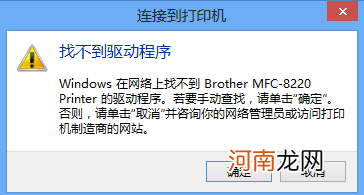
文章插图
打印机无法连接
电脑连接打印机后被限制该怎么办
当电脑连接打印机后无法被识别时,我们首先检查一下相关打印机设备是否正常被启用,对此可以通过运行窗口进入计算机管理界面 。
待打开计算机管理界面后,从左侧列表中展开“设备管理器”,在右侧的“串行总线控制器”列表中找到相应的打印机设备,确保此设备没有被禁用 。
需要开启与打印服务相关的进程,展开左侧的“服务”界面,从右侧找到“Print Spooler”服务项,确保此服务项处于正常开启状态 。
更多情况下,造成打印机无法正常被识别或打印的重要原因是相关打印驱动未正常安装所造成的,对此我们可以通过相关驱动管理工具进行检测及安装驱动操作 。
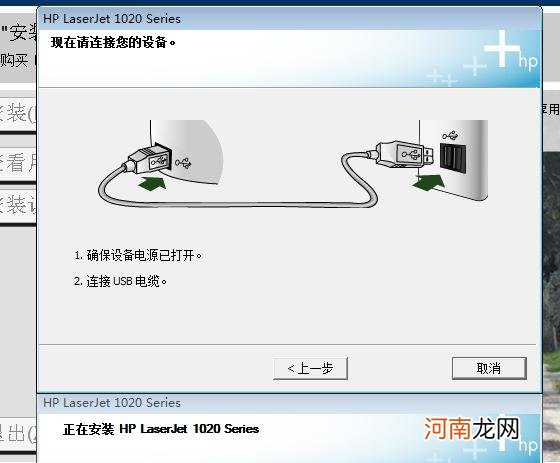
文章插图
打印机无法连接
针对网络打印机,除了确保打印机被正常设置了共享操作外,我们还可以借助相关驱动管理工具,检测及联网安装与打印机相匹配的驱动程序 。
针对电脑中没有安装打印机的情况,或者需要实现文档格式转换的需要时,我们可以直接借助虚拟打印程序来实现 。
通过百度搜索下载相关虚拟打印程序进行安装后,在其应用配置界面,我们可以直接完成虚拟打印机的添加操作,同时还可以针对保存的文档类型进行预定义设置 。
【打印机无法连接的原因和解决方法】以上就是为你介绍的关于打印机无法连接的相关内容 。打印机不能连接可能存在不同的原因,针对不同的情况作出相应的解决方法 。
- 激光打印机和喷墨打印机的区别是什么? 共同来分析
- 电脑无法识别u盘怎么办?看看怎么做
- 打印机不能共享怎么办? 为你分享解决方案
- 彩色打印机哪种好?一起来看看需要考虑什么因素
- 打印机喷头清洗的方法是什么?一起来学习
- 打印机无法打印怎么办 一一为你解决
- 打印机卡纸的原因及解决方法是什么? 为你解答
- 打印机无法打印怎么办? 为你分享好的方法
- 针式打印机色带如何安装? 一起看看怎么做
- 彩色激光打印机的工作原理是什么? 一起来认识
